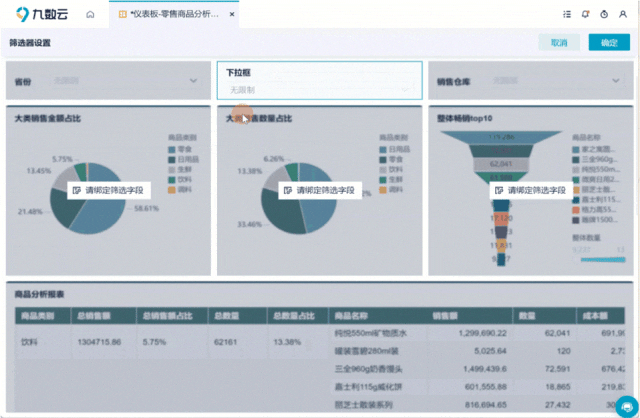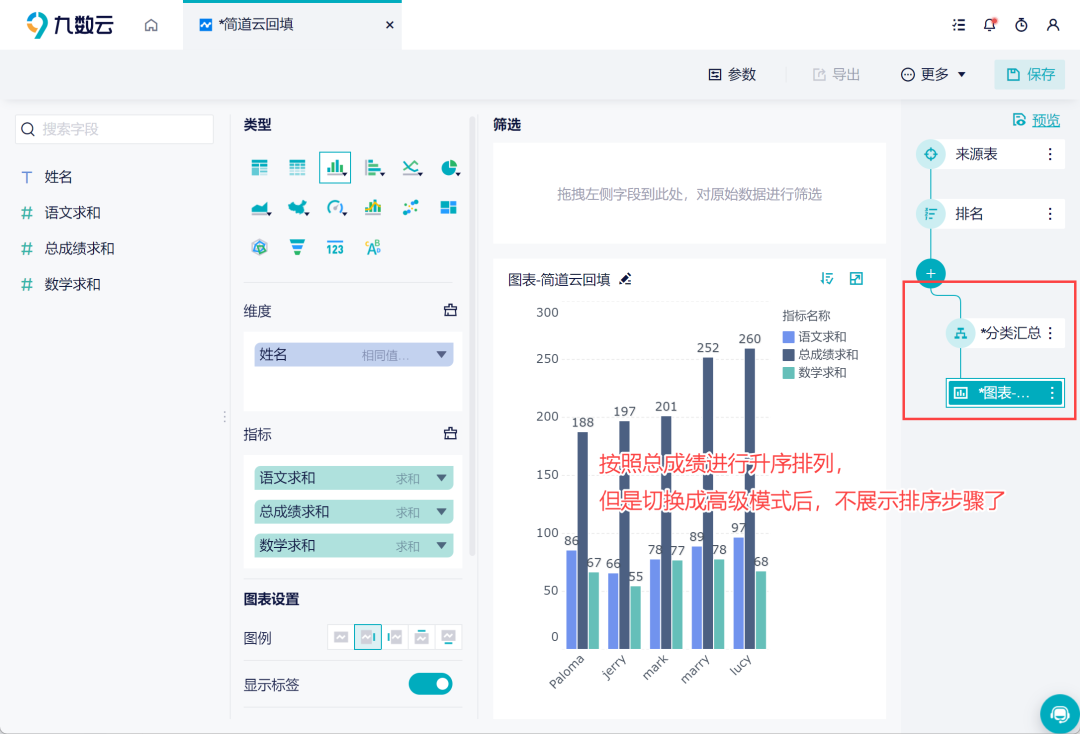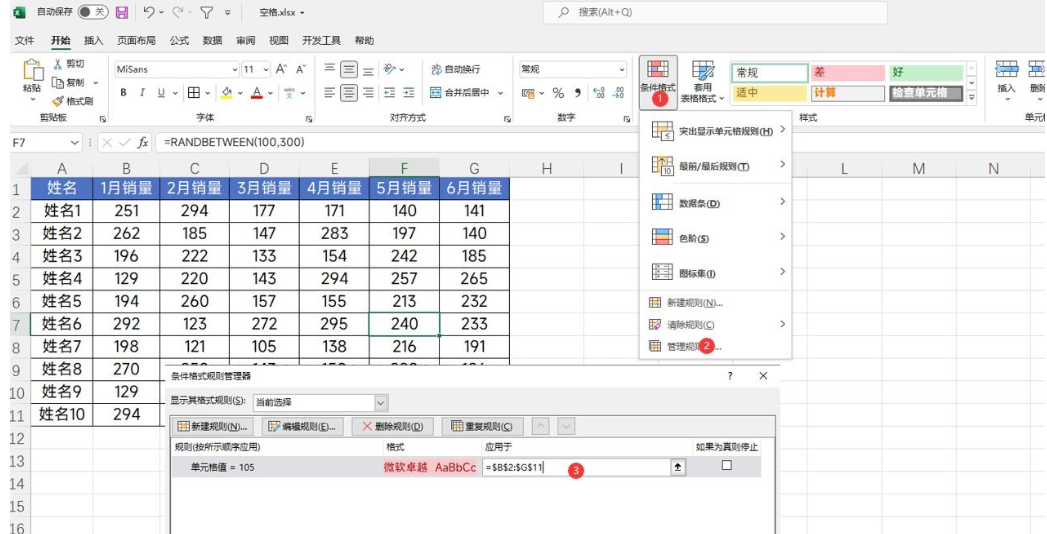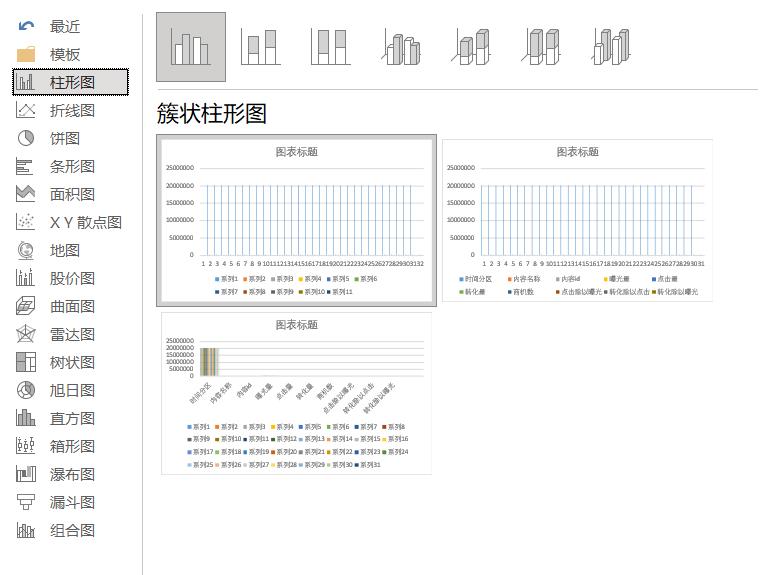Excel图表坐标轴怎么设置?超详细的攻略在这里!——九数云BI | 帆软九数云
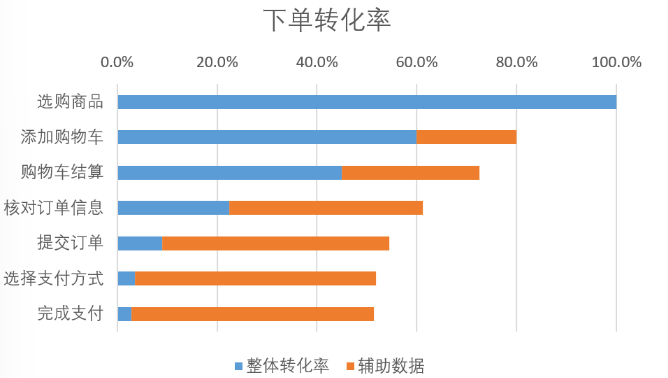
1.Excel图表坐标轴:整理和准备数据
首先,在创建一个图表之前,我们需要对数据进行整理和准备。确保数据的准确性和完整性是图表制作的基础。在数据准备好后,我们可以选择需要展示的数据,并通过简单的操作来创建一个图表。
2.Excel图表坐标轴:调整坐标轴
在图表创建成功后,我们需要对坐标轴进行一些调整来使图表更加美观和易读。首先是坐标轴的标题。坐标轴的标题应该简明扼要地说明该轴所代表的含义。例如,如果图表是展示销售量和时间的,那么X轴的标题可以设置为“时间”,Y轴的标题可以设置为“销售量”。
3.Excel图表坐标轴:设置轴的刻度和标签
其次是设置轴的刻度和标签。刻度和标签可以帮助读者更直观地理解数据。我们可以通过右键点击坐标轴,选择“格式轴”来进行设置。在刻度选项中,我们可以设置最小值、最大值、主要刻度和次要刻度的个数,以及刻度的显示方式。在标签选项中,我们可以选择标签的显示方式和旋转角度。
4.Excel图表坐标轴:设置次要水平轴
另外,我们还可以通过设置次要水平轴来增加图表的可读性。在一些特殊的情况下,我们需要在图表中同时展示两组数据,同时需要两个不同的比例尺。这时,我们可以通过添加次要水平轴来实现。右键点击X轴,选择“添加次要水平轴”,即可添加一个次要X轴来展示另一组数据。
5.Excel图表坐标轴:高级优化
除了基本的设置之外,我们还可以进行一些高级的优化。比如,我们可以通过使用次要坐标轴来展示不同的数据,以便更好地比较它们。我们可以通过设置次要坐标轴的最小值、最大值和刻度来实现。
6.Excel图表坐标轴:注意数据标签和图例的设置
此外,在图表的数据标签和图例的设置上也需要注意。数据标签是展示数据数值的重要组成部分,我们可以通过选项卡中的“数据标签”来设置标签的显示方式和位置。图例是用于区分不同数据系列的重要元素,我们可以通过选项卡中的“图例”来设置图例的位置和显示方式。
7.Excel图表坐标轴:调整和优化图表的外观
最后,我们需要不断调整和优化图表的外观。通过改变图表的样式、颜色和字体,我们可以使图表更加美观和易读。同时,我们还可以通过添加辅助线、数据表格和趋势线来增强图表的说明能力。
8.小结
通过对Excel图表坐标轴的设置和优化,我们可以制作出更加精美和易读的图表。希望本文对读者在Excel图表制作方面有所帮助。
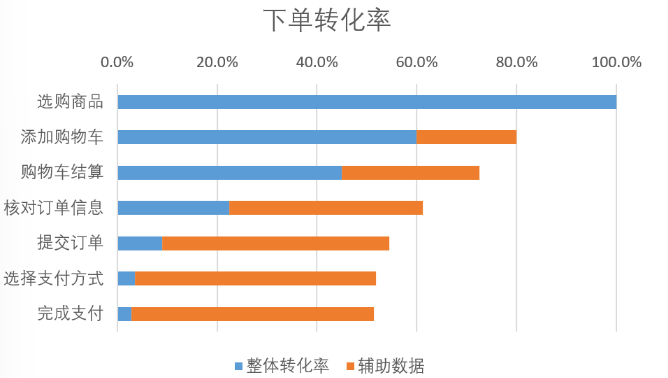
Excel图表坐标轴虽然在简单数据分析中有所帮助,但在处理更大规模、复杂数据时存在局限。而九数云作为一款先进的数据处理平台,弥补了这些不足。它具备灵活的数据可视化功能,能够快速分析海量数据,深度挖掘潜在信息。与Excel相比,九数云拥有更强的数据清洗、转换、分析和建模能力,适用于多种业务场景。
九数云是帆软软件倾力打造的一款SAAS BI产品,是一款在线BI、报表和数据分析工具,能帮助各行各业的人员快速地进行百万级别以上的数据分析,并搭建各类报表系统。九数云提供数据分析、图表制作、仪表板搭建、故事报告等功能模块,业务人员可自由地构建自己所需要的人事仪表板、财务仪表板、市场仪表板、销售仪表板等,并可与团队成员在线共享数据与报表。

热门产品推荐